MicrosoftOutlookアプリとOutlook.comで電子メールを暗号化する方法
すべての電子メールサーバーが安全な接続を使用するようになりましたが、MicrosoftOutlookデスクトップクライアントとOutlookon(Outlook) the Webで電子メールを暗号化する場合は、そうすることができます。ただし、プロセスは異なります。ここでは、接続ではなく、電子メールの暗号化(encrypting the email)について話します。あなたはそれを保護の追加の層と考えることができます。
使い方は簡単ですが、エンドユーザーとクライアントを念頭に置いて使用しています。送信者と受信者の両方が暗号化形式をサポートしていない限り、そのようなタイプの電子メールを送信することは困難です。
Outlookでサポートされている暗号化(Encryption)には2つのタイプがあります。
- S / MIME暗号化、および
- Office365メッセージの暗号化。
後者は、企業がOffice (Office 365) 365EnterpriseE3(Enterprise E3)ライセンスを使用している場合にのみ機能します。ただし、前者は広く使用されており、 Outlook(Outlook)以外のほとんどの電子メールアプリケーションで機能します。
Outlook Webは、個別の電子メールに対して有効にすることを選択できる社内暗号化を提供します。(Encryption)これがこのトピックで議論することのリストです
- OfficeOutlook(Office Outlook Emails)の電子メールを暗号化する方法
- OutlookWebEメールを暗号化する方法
- Officeクライアントの外部で暗号化された電子メール(Encrypted email)を読み取る方法
注:(Note:)Outlookで個人または電子メールをパスワードで保護する方法はありません。PSTファイルをパスワードで保護( password protect the PST)できるため、誰もがすべての電子メールにアクセスすることはできませんが、暗号化とは異なります。
Windows10の(Windows 10)Outlookで電子メールを暗号化する方法
始める前に、S/MIME暗号化を使用する場合、送信者と受信者はS/MIME標準をサポートするメールアプリケーションを持っている必要があります。OutlookはS/MIME標準をサポートしています。すべての電子メールを暗号化するか、個々の電子メールを暗号化するかを選択できます。選択は、IT部門のポリシー施行によって異なります。また、S/MIME証明書がインストールされている必要があります。そうするために適切な人とつながるようにしてください。(Make)インストールすると、Outlookのデジタル証明書のドロップダウンで利用できるオプションが表示されます。
個々の電子メールを暗号化する
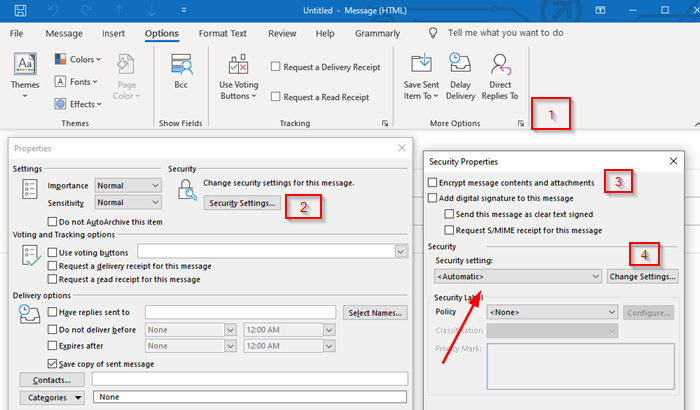
- New Email Composerで、 [オプション(Options)]タブに切り替えます
- 次に、右下の矢印をクリックして、[その他のオプション]セクションを展開します。
- プロパティセクションが開きます。[(Click)セキュリティ設定](Security Settings)ボタンをクリックします。
- まず、「メッセージの内容と添付ファイルを暗号(Encrypt)化する」チェックボックスをオンにします。
- 次に、 [セキュリティ]で、[セキュリティ(Security)設定]の下のドロップダウンをクリックし、S/MIME証明書を選択します。
- 最後に、該当する場合はセキュリティラベルを選択します。
- 電子メールを送信すると、この標準を使用して暗号化されます。
注:(Note:)S/MIME証明書がない場合は、 Outlookクライアントから証明書を追加するように求められます。できない場合は、暗号化された電子メールを送信できません。
すべてのメールを暗号化する
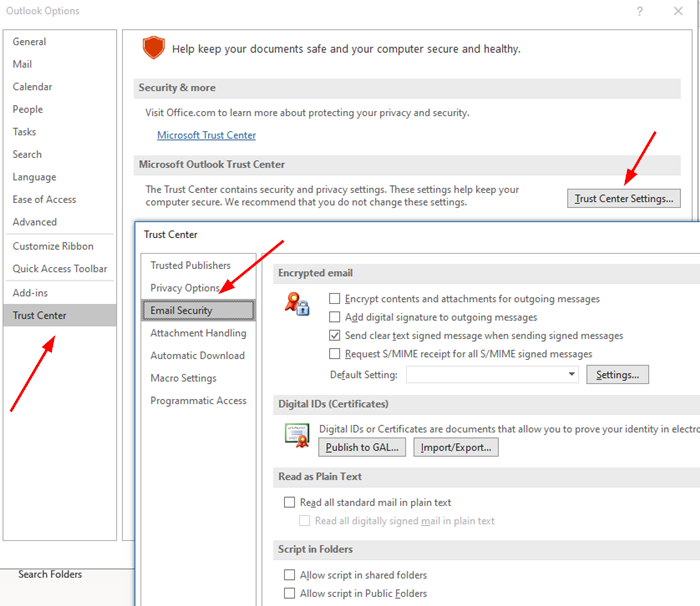
- Outlookを開き、 [ファイル(File)]メニューをクリックします(Outlook)
- 次に、もう一度[オプション]をクリックし、[Trust Center > Trust Center Settings > Email Security
- 「メッセージの内容と添付ファイルを暗号(Encrypt)化する」チェックボックスをオンにします。
- [暗号化(Encrypted)された電子メール]で、[設定(Click)Settings > 証明書(Certificates)とAlgorithms >]をクリックし、 S/MIME証明書を選択します。
- [OK]を選択します
これを有効にすると、すべてのメールが暗号化されます。S/MIME証明書をサポートするクライアントも持っていることを確認する必要があります。
読む(Read):Outlook用の無料の電子メール暗号化アドイン(Free Email Encryption Add-ins for Outlook)。
Outlook ontheWeb(Web)で電子メールを暗号化する方法

この機能は、Office365HomeまたはOffice365Personalサブスクリプション(Office 365 Home or Office 365 Personal subscription)でのみ使用できます。受信者の電子メールプロバイダーが安全であると信頼していない場合に役立ちます。ただし、これらの機能がどのように機能するかを明確に理解する必要があります。そうしないと、受信者は電子メールを読んだり、コンテンツにアクセスしたりできなくなります。
(Log)Outlookアカウントに(Outlook)ログインし、新しいメッセージボタンをクリックします。[添付]の(Attach)すぐ(Right)横に[暗号(Encrypt)化]リンクがあり、それをクリックします。2つのオプションがあります。
暗号化:(Encrypt:)
メッセージは暗号化されたままで、Office365を離れません。
Outlook.comおよびOffice365アカウントを持つ受信者は、暗号化なしで添付ファイルをダウンロードできます
Outlook.com、Outlookモバイルアプリ、またはWindows10のメールアプリを使用する場合にこれを行うことができます。
ただし、他の電子メールクライアントを使用している場合は、一時パスコードを使用してOffice365メッセージ暗号化ポータルから添付ファイルをダウンロードする必要があり(Office 365) ます(Message Encryption)。
- 暗号化して転送を防ぐ(Encrypt and Prevent Forwarding)(Encrypt and Prevent Forwarding):
- メッセージはOffice365内で暗号化されたままになります(Office 365)
- コピーまたは転送することはできません。
- WordやExcelなどのOfficeドキュメントは、ダウンロード後も暗号化されたままです。
- PDFファイルや画像ファイルなどの他の添付ファイルは、暗号化(Encryption)なしでダウンロードできます。
Officeクライアントの外部で暗号化された電子メールを読み取る方法
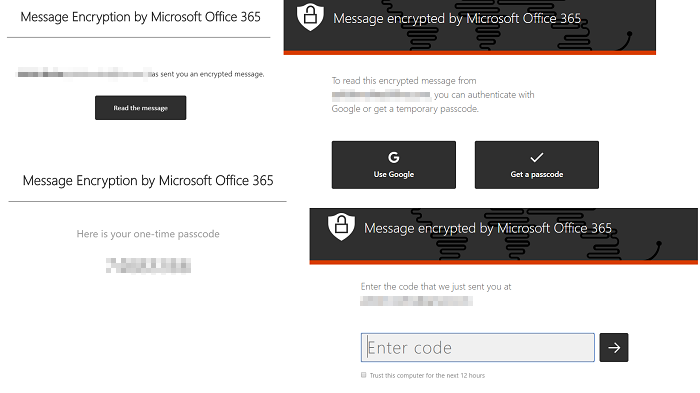
暗号化されたメールを送信する必要があり、Gmailなどのアプリを使用している他のユーザーに読んでもらいたい場合は、以下で説明する方法を共有する必要があります。このメソッドは、電子メールにアクセスするためのパスワードを要求します。ただし、受信者の信頼性を確認するためにMicrosoftが提供するパスコードです。
- (Compose)暗号化を使用して電子メールを(Encryption)作成および送信する
- 受信者は、その人とその電子メールIDに関する情報を明らかにする電子メールを受け取ります。
- 次に、メッセージを読むには、[メッセージを(Message)読む(Read)]ボタンをクリックします
- ワンタイム(Time)パスコードを使用するか、 Googleにサインインすることで確認できるOffice365センターが表示されます。
- 確認が完了すると、メールが表示されます。
注:(Note:) OTPは(OTP)受信者の電子メールに送信されます。
お気づきのとおり、電子メールがOffice365サーバーから送信されることはありません。電子メールはそこでホストされ、確認後に読むことができます。Outlookクライアントを使用している場合は、プロセスを実行する必要はありません。
投稿がわかりやすく、メール暗号化(Email Encryption)の詳細を理解していただければ幸いです。
Related posts
Microsoft Outlookの自動的にForward EmailをどのようにForward Email
OutlookにEmailをリコールする方法は? Unsend Email s
Outlook.comで電子メールを自動的に翻訳する方法
永久にOutlook.com emailアカウントを削除または閉じる方法
作成方法、追加、削除、使用Outlook Email Alias or Microsoft Accounts
削除されたメールをOutlook.com Deleted folderに復元します
EmailをEmailの保存方法PDFでGmail and Outlook
Fix Unknown Error 0x80040600 Microsoft Outlook
Microsoft Outlookが応答しませんか?試すべき8つの修正
Outlookのための無料Email Encryption Add-ins
EmailがOutlookでJunkに進むのを阻止する方法
OutlookでEmail Signatureを作成して追加する方法
Easy guide Windows 10からMicrosoft Outlookを無効または削除するには
作成方法、Manage & Change Inbox View Microsoft Outlook
Microsoft Outlookを起動できない場合は、Outlook windowを開くことができません
OutlookとGmail:メールの王様は誰ですか?
Microsoft Outlook でダーク モードを有効にする方法 (Windows、Mac、およびモバイル)
別のOutlookアイテム(電子メール、連絡先、タスク、またはカレンダーアイテム)を電子メールに添付する方法
Microsoft Outlook clientのOutboxに停止している電子メールを送信する方法
Email encryptionとはどのように電子メールメッセージを暗号化しますか
